Mini PC大對決! ThinkCentre M93pTiny VS. EliteDesk 800 G1 DM~!
最近有朋友想買迷你桌上型電腦,原本屬意ThinkCentre M93p Tiny,但自從去年底的本站團購之後,M93p Tiny並未在零售市場販賣,甚至連低規格的兄弟機M73e Tiny也沒找著,著實讓站長感到婉惜。由於朋友對於系統的穩定性要求較高,因此不考慮買坊間流行的消費型迷你電腦。既然M93p Tiny系列很難在零售店面購得,站長只好幫忙尋覓其他原廠的機種。由於朋友也知道去年本站的M93p Tiny團購機規格與價格,要他去跟經銷商買M93p Tiny商用通販機,只會更加捶心肝(沒辦法,只有透過團購才能有客製化規格與價格折扣)。
剛好日前網路上有看到HP的「ProDESK 600 G1 DM」(文後簡稱ProDesk 600)迷你桌上型電腦,乍看還以為是MP9p Tiny的姊妹機,而且價格挺吸引人的,價位都在一字頭。但仔細看一下預載的作業系統卻是Windows 7家用版,不支援遠端桌面管理,雖然有配備SSHD(內建小容量SSD的硬碟),但作業系統不符朋友需求。而且站長發現ProDesk 600竟然不是全機USB 3.0,核對原廠資料後才知道,原來就跟M93p/M73e高低檔搭配類似,HP的迷你桌上型電腦也是有分高低檔,外觀都相同。低階型號就是ProDesk 600,高階的則是EliteDESK 800 G1 DM(文後簡稱EliteDesk 800),這兩款最主要的差別來自晶片組不同。ProDesk 600使用Q85晶片組,最多僅支援4個USB 3.0,而且不支援vPro等功能。EliteDesk則是使用Q87晶片組,可提供6個USB 3.0,當然支援vPro、I.A.M.T、I.S.R.T等功能 。
▼於是站長透過經銷商詢問EliteDesk 800的價格,果然比同樣搭載Core i5的ProDesk 600要貴了幾千元,但看在預載Windows 7 Pro以及提供6個USB 3.0份上,朋友還是決定購買EliteDesk 800,站長便有幸能順便進行簡單的測試。下圖是台灣販售的EliteDesk 800配件全貌,基本上除了主機、直立架、鍵盤、滑鼠、變壓器之外,就是兩份簡易文件以及Windows 8.1 Pro的安裝光碟以及Windows 7 Pro安裝光碟。網路上面賣的ProDesk 600由於目標是一般消費者,因此僅預載Windows7 Home是可以理解的,而且有的機種還提供一條DisplayPort轉HDMI的轉接線。但非常可惜地,台灣販售的ProDesk 600或Elitebook都沒有內建WLAN,連天線也沒有預留。
▼下圖是EliteDesk 800與M93p Tiny的正面對照圖。兩款主機在前方都提供兩組USB 3.0,其中一組可提供充電功能。此外,前方面板還各有一組麥克風以及耳機接頭。這兩台主機的電源按鈕位置正好相反,以下圖為例,EliteDesk 800的電源開關在最右側,M93p Tiny則是在最左邊。EliteDesk 800前方面板只有硬碟讀取的指示燈,反觀M93p Tiny則豐富許多,有四顆LED燈號分別顯示電源、硬碟讀取、WLAN、Bluetooth狀態。
網友不難發現M93p Tiny的前方進氣口面積明顯比EliteDesk大上許多,雖然各家的迷你桌上型電腦都強調自身的散熱性、靜音性,但有時實用性與外觀需要抉擇時,站長個人覺得M93p Tiny選擇了較為實用的設計,而且實際表現也較佳。
▼下圖是EliteDesk 800的後視圖,EliteDesk 800直接內建兩組DisplayPort,不像M93p Tiny僅內建一組,而透過Optional Port讓客戶選擇要安裝第二組DisplayPort或是換成HDMI Port。因此EliteDesk 800的使用者如果需要連接螢幕的HDMI Port時,就必須使用轉接線。EliteDesk 800也提供一組傳統的D-Sub(VGA輸出)。所以EliteDesk 800也可做到「螢幕三輸出」,同時透過兩組DisplayPort以及VGA。
EliteDesk 800主機後端還特別提供一個音源接頭,可設定成Line in或Line out。此外,網友還能從下圖看到EliteDesk 800採用了「田字型」的4組USB 3.0,雖然此類設計具備數量上的優勢,但曾在筆記型電腦上用過此類設計的網友便曉得,實際使用時,往往受限於各種USB設備、連接線的接頭大小不一,常發生會「卡到」隔壁連接埠的問題,例如隨身碟如果太「胖」了,可能會佔到隔壁的連接埠空間,變相導致能夠使用的USB 3.0埠減少。M93p Tiny雖然後方只有三個USB 3.0,但相隔一段距離,在使用上較不用擔心卡位的問題。M93p Tiny其中一個USB 3.0埠用來連接鍵盤時,可提供「Alt+P」的複合鍵開機功能,可惜在EliteDesk 800上並沒有看到這項功能。
位於EliteDesk 800的USB 3.0右邊的就是RJ45網路接頭(Gigabit Ethernet)。可能有網友好奇EliteDesk 800如果裝配WLAN時,天線位置會在哪。根據HP原廠的說明,EliteDesk 800有兩種天線模式,外接式以及內接式。外接式的兩根天線接頭都位於主機後方,只是未內建WLAN的主機外殼會將兩個圓孔封起來。內接式天線則有兩個位置,一個位於主機前方,另一個則是在主機後方,以下圖為例,便是在主機後方的最左邊。由於EliteDesk 800的機殼是金屬的,為了避免無線訊號被屏蔽掉,EliteDesk 800的內接天線機種款式,在主機後方左側還會再加上一個塑膠蓋,用來隱藏天線。至於M93p Tiny的做法則比較乾脆,前方天線採隱藏式設計,後方天線直接用外接的。
M93p Tiny故意將電源接頭與ThinkPad相容,因此變壓器只要是65W以上的也可通用。站長其實還在用舊款的ThinkPad 90W變壓器(圓形接頭),但可以透過圓頭轉方頭的轉接線,讓新一代ThinkPad與M93p Tiny都可以使用。EliteDesk 800採用65W變壓器,而且原廠宣稱電源轉換效率可達87%。但站長無法確定EliteDesk的變壓器能否與EliteBook共用,這點還請知情的網友賜教。
EliteDesk 800有項設計讓站長非常欣賞,就是打開機殼的螺絲真正做到「無工具(Tooless)」設計。M93p Tiny打開機殼時還必須使用螺絲起子將一顆螺絲取下,EliteDesk 800只需要用手就可以輕鬆轉開,這點真的相當貼心。
▼下圖是EliteDesk與M93p Tiny的底部對照圖。EliteDesk主機底部已經有提供VESA鎖孔,M93p Tiny則必須再加裝VESA擴充架。HP在台灣販售的EliteDesk預載Windows 7 Pro,同時提供Windows 8.1 Pro的安裝光碟,也就是說這台其實是行使「降級權」,但使用者只能在Windows 8 Pro以及Windows 7 Pro兩套中二擇一,不能同時使用。
▼將EliteDesk 800的機殼輕鬆取下後,便能看到內裝全貌。基本上布局跟M93p Tiny類似,以下圖為例,CPU位於主機的左側,右側則是放置硬碟、記憶體與WLAN網卡。站長已經將2.5吋硬碟取出。台灣販售的EliteDesk裝載500GB的7200RPM 2.5吋傳統硬碟(ProDesk 600反而有機會內建1TB的SSHD)。EliteDesk 800的硬碟拆卸方式比較特殊,必須先按住釋放桿,然後再將硬碟沿軌道取出,站長後來參考HP原廠的安裝手冊才順利將硬碟取出。
使用者如果要更換WLAN網卡時,就必須先把硬碟槽下方的金屬框架拆下,但螺絲並非常見的一字或是十字的,而是六星造型,必須準備合適的六星起子。好在更換記憶體並不需要拆除金屬框架。EliteDesk 800有兩個SO-DIMM插槽,支援1.5V或是1.35V的DDR3-1600記憶體模組。
EliteDesk 800的WiFi網卡已經採用M.2插槽規格,網卡尺寸符合「2230」規範(22mm寬、30mm長)。很可惜地,台灣販售的Elitebook 800沒提供WLAN天線,就算自行加裝網卡還不夠,得再想辦法購入天線並自行加裝。此外,EliteDesk 800支援的無線網路功能中,只有WiFi而沒有Bluetooth,因此原廠的規格表中,只有一塊「Intel Wireless-N 7260 802.11 M.2 a/b/g/n NIC Card」,還真的沒看到支援Bluetooth的Combo卡,所以EliteDesk 800的設計概念中,並沒有讓系統內建Bluetooth的規劃,這點對於許多依賴藍牙無線傳輸的使用者來說可能會比較不方便。至於M93p Tiny則是可加裝WiFi及Bluetooth功能。
▼下圖是兩台迷你桌機的內裝對照圖,EliteDesk 800的CPU散熱機制是靠銅製的散熱片以及散熱風扇,M93p Tiny除了那兩項之外,還動用到了熱導管。雖然各家原廠都會宣稱自家的產品有多安靜,但產品在實際比較之後才能分出勝負。搭載Core i7四核心的M93p Tiny很明顯地在風扇噪音表現上勝過Core i5的EliteDesk 800。如果今天EliteDesk 800的對手是一般桌上型電腦,那風扇音量的確會比較小聲,但拿來跟M93p Tiny相比時,便會發現EliteDesk 800為了強制散熱,讓風扇持續高速運轉,導致風扇聲音很容易被聽出來。不過這是指一般使用狀態下,如果是執行高負載程式,例如下面會介紹到的OCCT程式或3D測試程式時,M93p Tiny的風扇噪音還是很大的。只是當使用者在進行上網、文書作業等行為時,EliteDesk 800的風扇音量會比M93p Tiny來得高,如果已經用過M93p Tiny的人會非常不習慣。
所以很多時候「感覺」是相對的,例如使用者以前是用大台的桌上型電腦,改用EliteDesk 800時,或許會覺得安靜許多也說不一定。但單純比較EliteDesk 800與M93p Tiny時,站長個人認為M93p Tiny的靜音表現相當優異,顯見原廠在散熱機制上有下足功夫與成本。不過使用者所處的環境也會影響風扇「噪音」的認定,站長將EliteDesk 800帶至辦公室設定時,由於現場已經有相當的背景音量,所以並不會覺得EliteDesk 800很吵。但到了晚上辦公室冷清下來時,由於EliteDesk 800就擺在伸手可及之處,此時便能聽到風扇的噪音。因此網友如果打算在低背景噪音環境下使用桌機或筆電,而且沒有撥放音樂的習慣時,可能要留意風扇的音量是否會影響到操作的舒適度。
EliteDesk 800推出的時間比M93p Tiny晚,因此硬體架構上能夠支援較新的規格,例如M.2插槽。EliteDesk 800內建兩組M.2插槽,一組位於主機右側下方,供WLAN網卡使用。第二組則位於主機左側下方,原本站長想換上M.2規格的SSD進行測試,卻發現要加裝M.2 SSD必須先移開散熱片與風扇,最麻煩的是散熱片。因為散熱片跟CPU是密貼的,一旦移開散熱片之後,為了維持良好的散熱效果,舊的散熱膏最好先抹掉,然後重塗新的散熱膏,如果省略這點不做,不確定重覆黏貼的散熱膏能否有效發揮作用。
假設使用者不在意散熱膏的問題,將散熱片、 風扇取下後,就能安裝M.2的SSD,尺寸屬2280規範(22mm寬、80mm長)。國外網站有進行過EliteDesk 800的評測,順利安裝Plextor的M6e M.2 SSD,可見得EliteDesk 800的M.2插槽可支援PCI Express介面的SSD。其實HP將SSD的M.2插槽放在風扇下方也是無可厚非,因為迷你桌機的可用空間實在太少了。M93p Tiny主機板上就保有mSATA插槽的空焊腳位,位於風扇旁邊,只是後來並沒有將插座裝上。Haswell世代的ThinkPad有兩組M.2插槽,除了WLAN網卡用的2230尺寸之外,還有一組2242(22mm寬、42mm長)尺寸的M.2插槽供WWAN或SSD使用。然而目前2242尺寸的SSD最高只有256GB,恐不敷未來容量擴充之用。EliteDesk 800所採用的2280尺寸M.2插槽可支援單條512GB的SSD,就擴充性來說是更為理想的。
▼本次測試的EliteDesk 800裝載了Intel Core i5-4570T處理器,屬雙核、四執行續設計,原本站長以為在強力風扇的吹送下,高負載時的CPU溫度會比四核、八執行續的M93p Tiny更低,但根據實測的結果並沒有。站長同樣使用OCCT 4.4.0進行CPU全負載測試,此套軟體會將所有核心的負載拉高到100%,以量測CPU的最高使用溫度。連續執行16分鐘之後,EliteDesk 800的兩個Core i5核心溫度約在78度至80度之間,然後有降至77度及75度。站長使用M93p Tiny團購機同樣測試一次,四個核心的最高溫都沒有超過72度。有可能是Core i5-4570T基本時脈高達2.9GHz,但i7-4765T僅有2.0GHz,因此處理器的運作溫度就有所差別,另一種可能性則是M93p Tiny使用了熱導管設計,也有助於CPU的散熱機制。可惜沒有機會測試Core i5的M93p Tiny,因此無法交叉比對是Core i7本身就「又快又低溫」,還是M93p Tiny的散熱機制太強大了。
▼但另一個面向則是系統的耗電量。在進行OCCT 4.4.0測試時,站長也同時進行主機耗電量的量測,約56W~57W。相同的情境下,M93p Tiny卻只有48W~50W不到。所以從高負載時的耗電量來比較時,搭載i7-4765四核心處理器的M93p Tiny耗電量,確實比搭載i5-4570T雙核心處理器的EliteDesk 800,來得更低。所以單就這兩台主機來比較時,會發生裝配四核心處理器的M93p Tiny無論在處理器溫度、系統耗電量上,都比雙核心的EliteDesk 800表現更為理想。
▼話說站長在網購網站看到ProDesk 600的Intel Core i5處理器寫著「四核心」時,站長以為是桌上型Core i5的規格(真正四核心,但沒有超執行續HT功能),等到收到EliteDesk 800並進行OCCT 4.4.0測試時,赫然發現顯示只有兩顆核心(但「工作管理員可以看到四個CPU使用率記錄」),改用CPU-Z來檢測,才發現原來是雙核、四執行續呀,其實這就跟Mobile Core i5是一樣的設計。但坊間網站文宣故意寫成「四核心」似乎不是很厚道。M93p以及EliteDesk 800都使用第四代的Core處理器,核心代號為「Haswell」,根據HP原廠的文宣內容,EliteDesk 800及ProDesk 600也有支援Core i7處理器,包含i7-4785T以及i7-4765T這兩顆TDP僅35W的Core-i7。可惜市售機都沒有採用。
▼站長先前曾測試過M93p Tiny試作機,當時使用了16GB的DDR3L-1600記憶體以及SSD,這次測試的EliteDesk 800出廠時僅裝配一條4GB的DDR3L-1600記憶體與500GB的HGST 7200rpm硬碟。站長將自己的兩條各4GB的DDR3L-1600記憶體,裝在EliteDesk 800以及M93p Tiny團購機上進行效能測試。M93p Tiny團購機也刻意換上HGST的500GB 7200rpm硬碟,只是EliteDesk 800內建的是新一代的SATA 6Gbps版本,M93p Tiny所使用的版本僅支援SATA 3Gbps。
M93p Tiny在BIOS可以調整顯示晶片的顯示記憶體大小,之前測試時因為主記憶體有16GB,所以站長設成1GB,這次測試時只有8GB的主記憶體,因此改設成512MB。至於EliteDesk 800則沒有提供調整的功能。
從CINEBENCH R11.5的測試中,最明顯的差距是在OpenGL的成績上面。前一代的M92p Tiny所使用的Core i5內建Intel HD Graphics 2500繪圖核心,成績僅11.19fps,到了EliteDesk 800時,Core i5-4570T成績已經暴增到29.99fps,看來Intel HD Graphics 4600繪圖核心的效能提升了不少。至於M93p Tiny的測試成績也比去年站長測試時更為進步(去年成績是25.34fps),推測是Intel持續改善驅動程式所帶來的效果。
參照下圖結果,會發現同樣搭載Intel HD Graphics 4600繪圖核心的Core i7-4765T以及Core i5-4570T,其實成績非常接近。甚至在CPU測試項目中,Core i5-4570T因為核心基本時脈高達2.9GHz,所以單核心測試的成績反而比Core i7-4765T還要高,在多核測試時才不敵真正四核、八執行續的Core i7。
▼由於CINEBENCH已推出最新版的R15,站長也進行兩台的效能評比。基本上繪圖效能差距仍有限,Core i7-4765T在單核心測試時會輸給Core i5-4570T,在多核心測試時便會板回一城。
▼接下來輪到Final Fantasy XIV測速程式,所選擇的情境是「Laptop(High)」的設定,解析度僅選擇1920 X 1080。EliteDesk 800僅得到1410分,效能評語是「LOW」。原本搭載16GB主記憶體以及SSD的M93p Tiny,改成只有8GB主記憶體與傳統硬碟,但站長有刻意將顯示記憶體調成1GB,此時測出的成績也僅有1611分,效能評語是「SLIGHTLY LOW」,表現有比Core i5稍微好一些。
▼原本站長準備進行EliteDesk 800的3DMark Advanced Edition測試,無奈就是無法正常執行。但說來奇怪,把相同的Intel網站最新版驅動程式安裝在M93p Tiny上,卻可正常執行3DMark,後來只好放棄在EliteDesk 800上面進行3DMark測試,改測PCMark7,成績為3133分。
去年M93p tiny試作機由於搭載了SSD,所以PCMark7成績高達5047分,這次僅裝配傳統硬碟的M93p Tiny再次重測PCMark7的成績便只有3129分,整體效能幾乎跟EliteDesk 800相同。因此從以上的測試不難發現,如果是在遊戲或是繪圖相關作業方面,同樣採用Intel HD Graphics 4600繪圖核心的Core i7-4765T以及Core i5-4570T,其實效能相差無幾。再從PCMark的整體測試來看,其實四核心與雙核心的CPU與否,對於整體效能的差距並不大,反而是SSD更容易爭取到更高的分數。
然而四核心的Core i7-4765T的強項展現在需要多核運算的程式,從CINEBENCH便能看出四核心的壓倒性優勢,此外,Core i7-4765T的核心溫度與耗電量表現都優於雙核心的Core i5-4570T,可謂又快、又低溫、又省電。以M93p Tiny團購機與這次EliteDesk 800的規格及價格來比較,僅多出一萬多元,便能換得四核心Core i7、單條8GB DDR3L-1600記憶體、1TB SSHD、光碟機套件、WiFi+Bluetooth,相較之下真的划算許多了,可惜M93p Tiny團購機的規格與價格後來並沒有在出現在零售通路上。
▼由於站長較少接觸到其他廠牌的套裝電腦、筆電,所以這次剛好能有機會來學習一下HP的系統。站長應朋友之邀進行磁碟分割,這項動作原本在ThinkPad/ThinkCentre上是稀鬆平常的,但對於EliteDesk 800預載系統而言,卻是非常複雜的,最後站長乾脆重灌乾淨的Windows 7系統。
站長一開始使用Acronis公司的Disk Director 11進行磁碟分割,結果作業執行到一半就失敗,所幸還能進入作業系統,但卻發現C槽的容量有問題。好在此時系統預設的「F11」還原功能可正常使用,僅花一小時便完成預載系統的還原。
出了一次意外之後,站長便改用Windows 7內建的磁碟管理程式,沒想到是自找麻煩。雖然後來成功將D槽分割出來,但代價卻是整顆硬碟變成「動態磁碟」,而且此時「F11」的還原功能也失效了。EliteDesk 800的程式集之中雖然也有提供自行燒錄還原光碟的選項,但站長在進行燒錄時,卻一直失敗。後來上網查詢HP的電腦相關資訊,原來分割磁碟的限制頗多,例如需要將「HP_Tools」磁區先刪除。
好在EliteDesk 800隨機附送Windows 7的作業系統安裝光碟,站長乾脆重灌系統。但說來好笑,由於整顆硬碟變成動態磁碟了,Windows 7竟然拒絕進行安裝作業系統。站長只好將整顆硬碟取出,透過USB 3.0外接線,在別台電腦上修改磁區狀態。講到這裡,打開機殼、取出硬碟時,都不需要用到螺絲起子,這點設計的確不錯。原本以為手動安裝的Windows 7還得線上註冊,沒想到安裝完畢之後,系統就顯示是已授權的作業系統,看來有比對BIOS的資料,這項設計也是十分便利。
從ThinkPad/ThinkCentre與EliteDesk這兩種套裝電腦便能看出原廠的思維差異處。Lenovo的做法是開放使用者自行分割磁區,甚至還原光碟自行燒出之後,還可以將空間釋放出來。但相對的,ThinkPad/ThinkCentre就沒有提供作業系統的安裝光碟片。至於EliteDesk則是直接將「HP_Recovery」及「HP_Tools」兩個磁區直接顯示出來,而且使用者無法直接分割磁區。但使用者卻可以透過原廠附的光碟直接Clean Install。對於兩間原廠的作法,站長都予以尊重,而且接觸到不同廠牌的電腦才知道原來各家的做法差別很大。
▼這次的經驗的確讓站長開了眼界,原來HP的商用電腦在硬體設計與軟體使用上,許多考量點與Lenovo不同。站長覺得EliteDesk 800的確是不錯的「跟隨者」,畢竟近一公升的商用迷你桌上型電腦是從ThinkCentre M92p Tiny開始發酵,到了M93p Tiny的Haswell世代,不僅HP公司推出EliteDesk 800,2014年8月甚至連Dell也發表了自家的商用迷你桌上型電腦「OptiPlex 9020 Micro」,原本站長以為Dell能夠集各家的大成,但看了硬體維修手冊之後,發現仍未使用熱導管,而且換裝記憶體還得先拆下CPU風扇…,不過至少有學到「Optional Port」以及外掛光碟機的設計概念,而且無線網路的種類也比HP豐富。
測試完EliteDesk 800之後,站長開始「懷念」起M93p Tiny的安靜以及擴充性(雖然不支援M.2插槽),採用14奈米製程的第五代Core i系列處理器(代號:Broadwell)將於明年推出,站長對於明年的M94p Tiny(?)充滿期待,原廠要是否會願意提供M.2 SSD插槽呢?是否會提供USB 3.1連接埠呢?是否能繼續維持良好的散熱表現呢?隨著小紅點的實體按鍵可能重返ThinkPad,2015年真是讓人期待的一年呀!






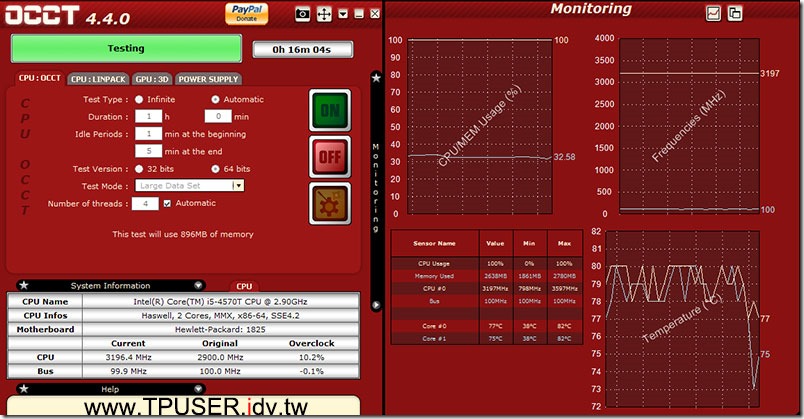


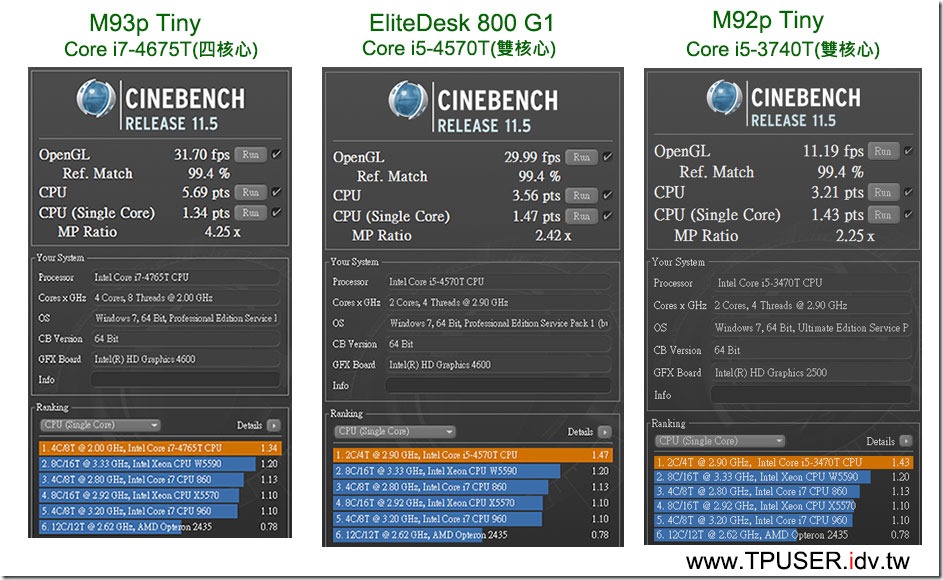
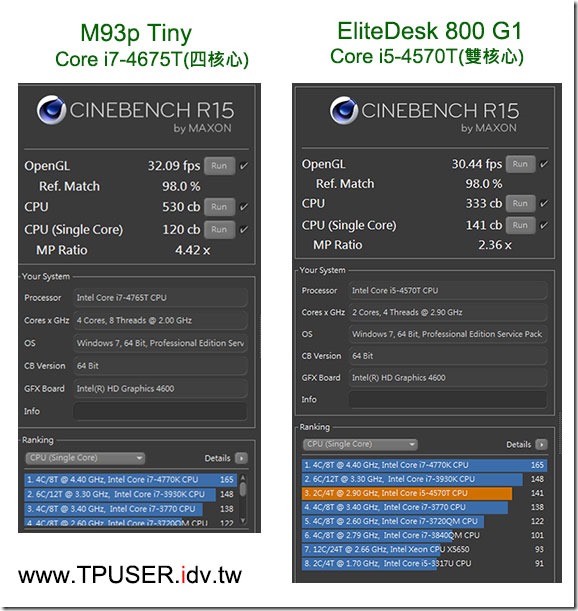
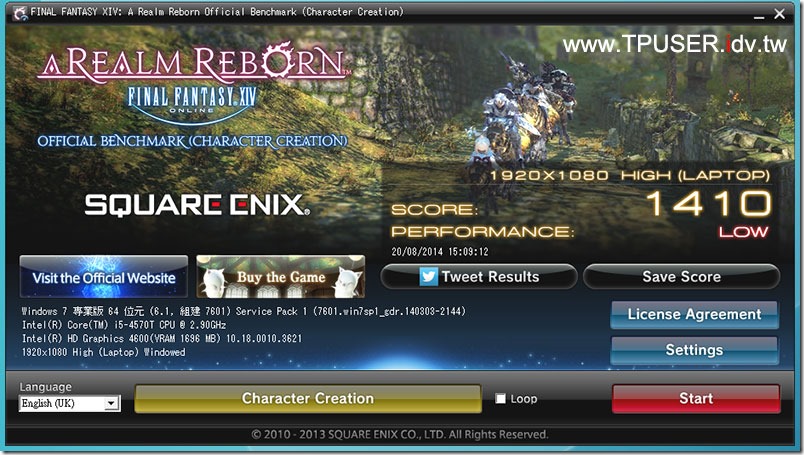
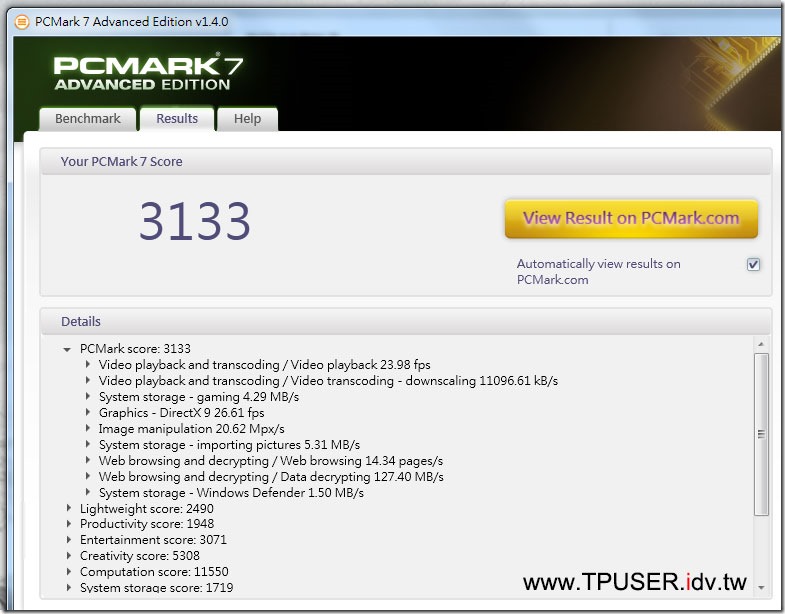

vega109
29 8 月, 2014 - 7:26 上午
我也期待小紅點的實體按鍵可能重返ThinkPad,希望到時也有開發出更換套件,讓我的X240s也可以更換小紅點實體按鍵~~
oversky
29 8 月, 2014 - 3:58 下午
磁碟無法分割是不是最多只能有四個主分割區?
記得這是從 Dos 以來就有的限制。
frozenblue
3 9 月, 2014 - 7:00 下午
雖然建議公司採購Mini PC,但是M93P tiny無奈台灣無法購買,看看HP也許還不錯。
galaxylee
3 9 月, 2014 - 11:01 下午
M93p Tiny只是零售市場沒有賣,企業客戶還是可以透過經銷商,向代理商(例如群環)詢問價格並下單購買的。
Samz
12 9 月, 2014 - 9:41 上午
站長~~ 就再一次團購咩
cddrive007
25 9 月, 2014 - 12:11 上午
是阿~站長~看得好東西望眼欲穿~好想買到它~
Neo
6 10 月, 2014 - 10:25 上午
請問可以告知那裡可以買到 “HP EliteDesk 800 G1”? 購物網上看到的都是 “HP EliteDesk 800” 大台直立式,或都 “HP EliteDesk 600 G1″,謝謝
galaxylee
9 10 月, 2014 - 12:10 上午
可以請認識的經銷商(店家)向代理商(例如群環科技)詢價。
AS
3 4 月, 2015 - 12:10 上午
可否請站長說說 Thinkcentre tiny 和 DELL Optiplex micro 的想法。雖然上文提到一點,但有點不過癮。主要是台灣買 DELL 反而比較可行,只是外國評測好像比較偏 Optiplex,不知道導熱管的差別是在哪裡,國外並沒有特別抱怨這點啊。
galaxylee
5 4 月, 2015 - 12:38 上午
站長已經借到Dell Optiplex 9020m,印象非常好,風扇音量非常安靜,而且還支援M.2 Socket,可惜站長最近太忙了,還沒空寫評測。基本上如果台灣買不到M93p Tiny,Optiplex 9020m會是不二人選!
mrmnm
12 6 月, 2015 - 1:40 上午
同样入手了這2台機, 跟作者有不同体驗。 燥音水平2者同级的,我听不出區別來。散熱2者也算夠用。 hp多了后置音頻孔,m.2 ssd位,wifi最多可插4天線。 lenovo多了保護硬盤的震動感應器, 配件也全,如外置電池。明顯地ssd+hdd比只有一個2.5寸hdd的m93实用得多,所以最后我出掉了m93,留下800 g1。 作者問到充電口能否和elitebook通用,答案是可以的。hp把m.2 ssd放风扇附近是因為ssd主控讀寫時会發熱,很容易過熱掉速,放在進风口是很合理的設計。